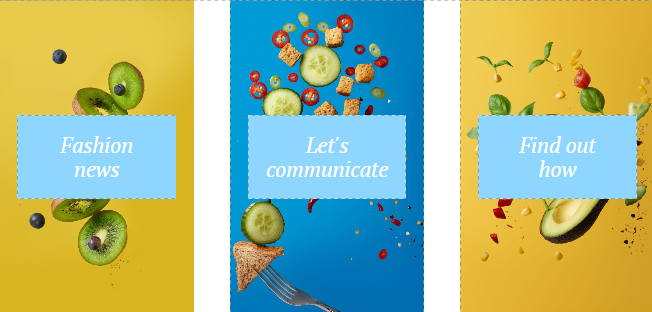- Добавление блоков:
- Перетащите «Блоки» с главной панели инструментов;
- Выберите категорию, а потом шаблон.
- Настройка блоков:
- Положение:
Изменить положение элементов в макете. Выберите «Горизонтальный макет», «Вертикальный макет» или «Плавающий блок» на правой панели инструментов.
- Выравнивание:
Выровняйте элементы в макете, выбрав выравнивание для этого макета на правой панели инструментов.
- Фон:
Добавьте «Фон», вставив изображение, цвет или видео в макет на правой панели инструментов.
- Рамки:
Выберите макет и щелкните на рамки, чтобы добавить рамки к макету, а также выбрать ширину, стиль, цвет и или выберите использование другой границы/углов.
- Размер:
Отрегулируйте размер макета или выберите «Разрешить автонастройку размера» на правой панели инструментов.
- Тени:
Выберите макет и щелкните на тени, чтобы добавить тень к макету, и выберите расстояние, размер, размытие, цвет и стиль.
- Положение: